विंडोज 10 पर एक्सेस अस्वीकृत त्रुटि संदेश को कैसे अनुकूलित करें
विंडोज़ में, प्रत्येक फ़ाइल में उपयोगकर्ता की अनुमति होती है(every file has user permission) , और यदि कोई उपयोगकर्ता जिसके पास इसकी पहुंच नहीं है, तो उसे विंडोज 10 में एक (Windows 10)एक्सेस अस्वीकृत(Access denied) संदेश मिलता है । उपयोगकर्ता को एक सामान्य त्रुटि संदेश मिलता है, और इसे सिस्टम व्यवस्थापक या कंप्यूटर पर एक व्यवस्थापक खाते द्वारा अनुकूलित किया जा सकता है। यह पोस्ट आपको इस बारे में मार्गदर्शन करेगी कि आप विंडोज 10(Windows 10) पर एक्सेस अस्वीकृत संदेश को कैसे अनुकूलित कर सकते हैं ।
(Customize Access Denied)विंडोज 10 पर एक्सेस अस्वीकृत संदेश को अनुकूलित करें
मानक एक्सेस अस्वीकृत संदेशों से कोई मदद नहीं मिलती है क्योंकि वे व्यवस्थापक से संपर्क करने के लिए कहते हैं। इसके बजाय, विंडोज(Windows) एक समूह नीति और रजिस्ट्री पद्धति प्रदान करता है, जो इसमें समझ जोड़ सकता है, जैसे उपयोगकर्ताओं को एक संदेश, ईमेल फ़ोल्डर स्वामी, सर्वर व्यवस्थापक, और इसी तरह जोड़ने की अनुमति देना।
- समूह नीति का उपयोग करना
- रजिस्ट्री संपादक का उपयोग करना
एक व्यवस्थापक के रूप में, इसे सावधानी से कॉन्फ़िगर करना सुनिश्चित करें, ताकि जब कोई व्यवस्थापक या फ़ाइल का स्वामी ईमेल प्राप्त करे तो यह सब समझ में आता है।
समूह नीति का उपयोग करना
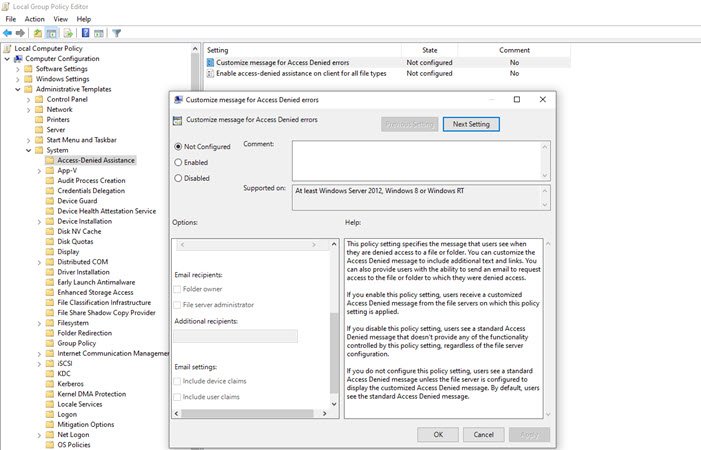
रन(Run) प्रॉम्प्ट (विन +आर) में gpedit.msc टाइप करके और एंटर(Enter) कुंजी दबाकर समूह नीति संपादक खोलें । समूह नीति(Group Policy) कंसोल में , नीचे दिए गए पथ पर नेविगेट करें और नीति का पता लगाएं— पहुंच अस्वीकृत(Access Denied) त्रुटियों के लिए संदेश अनुकूलित करें।
Computer Configuration\ Administrative Templates\ System\ Access-Denied Assistance
खोलने के लिए डबल क्लिक करें, और निम्नलिखित को कॉन्फ़िगर करें:
- उन उपयोगकर्ताओं को निम्न संदेश प्रदर्शित करें जिन्हें पहुंच से वंचित किया गया है
- उपयोगकर्ताओं को सहायता का अनुरोध करने में सक्षम करें
- ईमेल के अंत में निम्न टेक्स्ट जोड़ें।
- ईमेल प्राप्तकर्ता (फ़ोल्डर स्वामी और फ़ाइल सर्वर व्यवस्थापक)
- अतिरिक्त प्राप्तकर्ता
- ईमेल(Email) सेटिंग में डिवाइस के दावे और उपयोगकर्ता के दावे भी शामिल हो सकते हैं।
- आप एप्लिकेशन और सेवाओं के इवेंट लॉग में ईमेल भी लॉग कर सकते हैं।
रजिस्ट्री संपादक का उपयोग करना
इसे रजिस्ट्री संपादक(Registry Editor) के माध्यम से कंप्यूटर पर कॉन्फ़िगर किया जा सकता है । यदि कंप्यूटर में समूह नीति नहीं है या नेटवर्क कंप्यूटर रजिस्ट्री फ़ाइल के माध्यम से इसे लागू करने की योजना है तो यह विधि आसान है। रजिस्ट्री हाइव आपको (Registry Hive)नेटवर्क रजिस्ट्री(Network Registry) से जुड़ने की अनुमति देता है , और यहीं यह काम आता है।
- रन(Run) प्रॉम्प्ट में Regedit टाइप करके और उसके बाद Enter कुंजी दबाकर रजिस्ट्री संपादक खोलें।
- निम्न पथ पर नेविगेट करें
Computer\HKEY_LOCAL_MACHINE\SOFTWARE\Policies\Microsoft\Windows\ADR\AccessDenied
- (Right-click)दाएं पैनल पर राइट-क्लिक करें , और New > DWORD (32-बिट मान(Value) ) बनाएं और इसे सक्षम के रूप में नाम दें(Enabled)
- सक्षम DWORD(Enabled DWORD) को संपादित करने के लिए डबल क्लिक करें और इसे 1 . पर सेट करें(1)
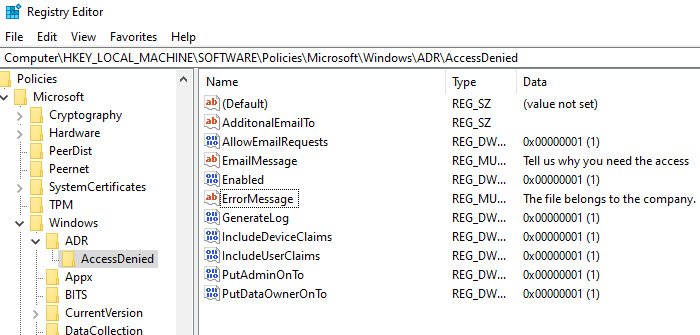
इसके बाद, निम्नलिखित DWORD और Strings बनाएं ।
- AdditonalEmailTo — String – Blank
- AllowEmailRequests — Dword -1
- ईमेल संदेश — मल्टी-स्ट्रिंग - आपका(Multi-String – Your) व्यक्तिगत संदेश
- सक्षम - डवर्ड - 1
- ErrorMessage — मल्टी-स्ट्रिंग - आपका(Multi-String – Your) व्यक्तिगत संदेश
- जनरेट लॉग - डवर्ड - 1
- इनक्लूडडिवाइसक्लेम्स — ड्वर्ड - 1
- शामिल यूज़रक्लेम्स — डवर्ड - 1
- PutAdminOnTo - डवर्ड - 1
- PutDataOwnerOnTo - डवर्ड - 1
(Make)स्क्रीनशॉट में जो दिखाया गया है उसके अनुसार मान सेट करना सुनिश्चित करें ।
आप ईमेल(Email) संदेश, त्रुटि(Error) संदेश और अतिरिक्त(Additional) ईमेल जैसे स्ट्रिंग के विवरण को कस्टमाइज़ कर सकते हैं ।
ऐसा करने का एक आसान तरीका कंप्यूटर पर समूह नीति को सक्षम करना है। (Group Policy)यह संबंधित रजिस्ट्री कुंजियाँ बनाएगा, जिन्हें आप निर्यात कर सकते हैं और फिर अन्य कंप्यूटरों में आयात कर सकते हैं।
मुझे आशा है कि आप विंडोज 10 पर एक्सेस अस्वीकृत संदेश को अनुकूलित करने में सक्षम थे(Access)
Related posts
प्रवेश निषेध - सीआईएफएस के लिए विवश प्रतिनिधिमंडल विफल
डीएचसीपी क्लाइंट सर्विस विंडोज 11/10 में एक्सेस अस्वीकृत त्रुटि देता है
फिक्स एरर 1005 वेबसाइटों पर जाने के दौरान एक्सेस अस्वीकृत संदेश
एक्सेस अस्वीकृत, आपको इस सर्वर पर एक्सेस करने की अनुमति नहीं है
विंडोज 11/10 में अस्वीकृत प्रतिबंधित फ़ोल्डर तक कैसे पहुंचें
विंडोज 11 में पारदर्शिता कैसे बंद करें
विंडोज इंस्टालर एक्सेस अस्वीकृत त्रुटि को ठीक करें
विंडोज 11/10 में थीम कैसे बनाएं, सेव करें, इस्तेमाल करें, डिलीट करें
Google डिस्क एक्सेस अस्वीकृत त्रुटि को कैसे ठीक करें
Windows में समूह नीति या रजिस्ट्री का उपयोग करके Ctrl+Alt+Del Screen को अनुकूलित करें
कैसे ठीक करें uTorrent एक्सेस अस्वीकृत है (डिस्क पर लिखें)
एक्सेस को कैसे ठीक करें अस्वीकृत, फ़ाइल उपयोग में हो सकती है, या विंडोज़ में उल्लंघन त्रुटियों को साझा करना
अपने Outlook.com अनुभव को अनुकूलित और वैयक्तिकृत करें
विंडोज 11/10 क्रिसमस थीम्स, वॉलपेपर्स, ट्री, स्क्रीनसेवर, स्नो
"पहुँच अस्वीकृत" से बचने के लिए व्यवस्थापक के रूप में नोटपैड खोलें
एक्सेस को कैसे ठीक करें विंडोज 10 से इनकार किया गया है
लाइव वॉलपेपर को विंडोज डेस्कटॉप बैकग्राउंड के रूप में कैसे सेट करें
माइक्रोसॉफ्ट एज न्यू टैब पेज को कैसे कस्टमाइज़ करें
ओपन शेल के साथ विंडोज 10 पर पुराने क्लासिक स्टार्ट मेन्यू को वापस पाएं
अगर विंडोज 11/10 में एक्सेस अस्वीकृत है तो एन्क्रिप्टेड फाइल कैसे खोलें
